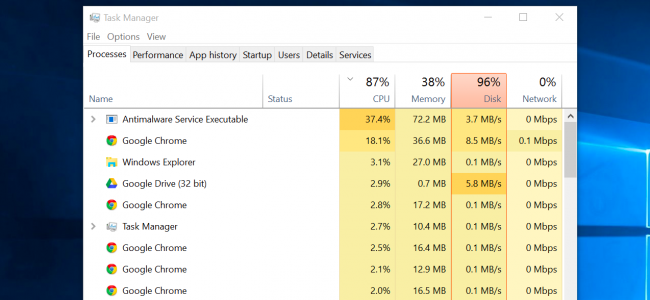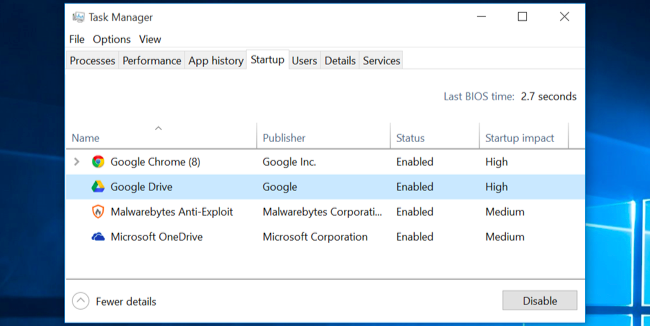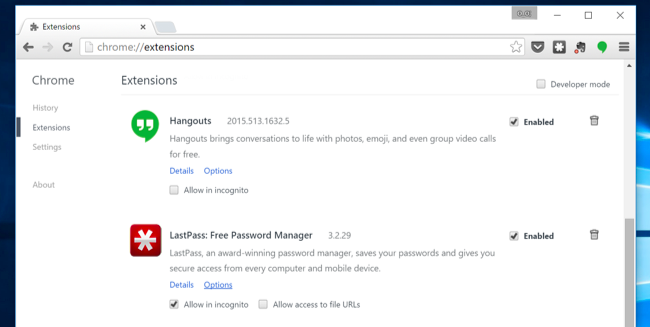رایانه های ویندوزی عموما با گذشت زمان خیلی کند نمی شوند. اما اگر رایانه شما به طور پلکانی یا یکدفعه به شدت/کم کند شد، علت های دیگری دارد، بله!
هر مشکلی هم که پیش آمد مدت کاربردی انگشت بزرگ پا را برای ریبوت فراموش نکنید! همیشه اولین و بهترین راه برای بهبود یک نقص، ری استارت کردن هست! این راه حل می تواند چند مشکل اساسی را به طور کامل حل نموده و معمولا به میزان یک لیوان آب نوشیدن زمان می برد.
برنامه های نیازمند به منابع را بیابید
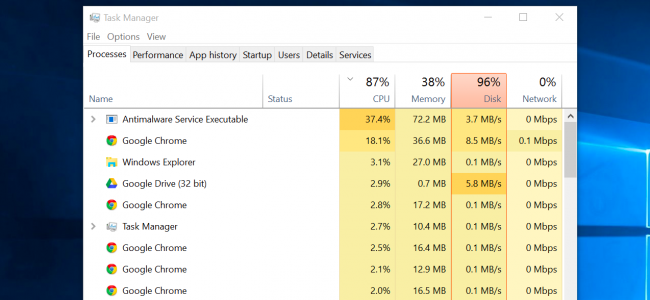
اگر رایانه تان کند شده، پس چیزی از منابع به شدت مورد استفاده قرار می گیرد. اگر یکباره دیدید مصرف تنها یک برنامه از CPU رایانه تان به ۹۹٪ رسید، در اولین احتمال، یک برنامه ممکن است از تراوش مموری رنج برده و مقدار زیادی از حافظه را استفاده نماید. به نحوی جایگزین یک برنامه ممکن است از حافظه به میزان زیادی استفاده کند که این مسئله عرصه را برای دیگر برنامه ها تنگ می کند!
برای یافتن چنین برنامه هایی، تنها کافی است به Task Manager مراجعه کنید. بدین منظور می توانید بر روی تسکبار (نوار پایین صفحه) راست کلیک کردن و گزینه Task Manager را انتخاب نمایید و یا Ctrl+Shift+Escape را با هم فشار دهید تا باز شود. در ویندوز ۸ و ۸٫۱، تسک منیجر جدید از اینترفیسی آپگرید شده بهره می برد که برنامه های مشخص شده با رنگ از بیشترین منابع استفاده می کنند. اگر هر برنامه ای از منابع بسیار زیادی استفاده نماید، شاید مایل باشید آن را به طور معمولی ببندید. همین کار را انجام دهید اگر نشد، در تسک منیجر بر روی آن پروسه کلیک کرده و End Task را کلیک کنید تا به اجبار بسته شود.
برنامه های تری سیستم را ببندید

برنامه های زیادی هستند که در بخش Tray یا محوطه اطلاع رسانی در سمت راست اجرا می شوند. این برنامه ها گاهی با بالا آمدن سیستم اجرا شده و در بکگراند به صورت پنهان باقی می مانند. برای دسترسی به آن ها کافی است در بخش جنوب شرقی (وات؟!!) صفحه، بر روی فلش رو به بالا کلیک نمایید. اکنون برنامه هایی که اکثرا نیز به آن ها نیازی ندارید مشاهده خواهید کرد. به آسانی آن ها را ببندید و فضای منابع اجرایی خود را افزایش دهید.
اجرای خودکار را غیر فعال نمایید
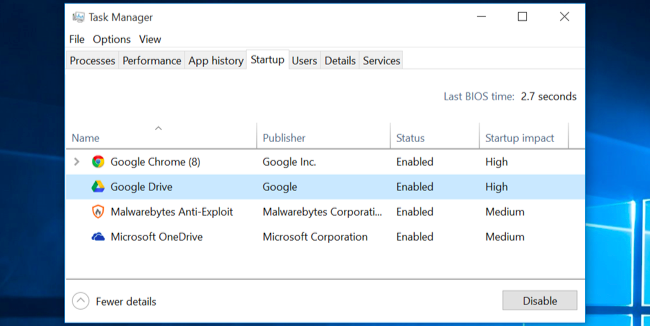
اصلا چرا نیاز به بستن آن ها داشته باشید؟ زمانی که به آن ها نیازی ندارید بهتر نیست کلا آن ها را از اجرا باز دارید؟ علاوه بر سرعت بخشی به کار های خودتان، به چرخه حافظه رم و سی پی یو تان سرعت خواهید بخشید.
در ویندوز ۸، ۸٫۱ و ۱۰ یک مدیر استارت آپ در تسک منیجر وجود دارد که می توانید از آن برای مدیریت برنامه های استارت آپ خود استفاده نمایید. کافی است بر روی Task manager راست کلیک کرده یا Ctrl+Shift+Escape را فشار دهید تا باز شود. بر روی Startup tab کلیک کرده و از این قسمت برنامه هایی را که مایل به اجرای شان در هنگام بالا آمدن ویندوز نیستید غیرفعال نمایید. ویندوز نیز خوشبختانه برنامه هایی که پروسه بالا آمدن ویندوز را با مشکل مواجه می کنند، به شما معرفی خواهد کرد.
انیمیشن ها را کاهش دهید

ویندوز از چند انیمیشن بهره می گیرد. و این انیمیشن ها می توانند رایانه شما را کمی کند کنند. برای مثال، اگر انیمیشن را غیر فعال نمایید، پنجره ها به سرعت باز و بسته خواهند شد.
برای غیر فعال سازی، کلید ویندوز و کلید X را با هم فشرده یا بر روی دکمه استارت راست کلیک کرده و System را انتخاب نمایید. اکنون در چپ، بر روی Advanced System Settings کلیک کرده و سپس در پایین Performance، Settings را باز نمایید. اکنون برای غیرفعال سازی تمامی انیمیشن های Adjust for best performance را انتخاب نمایید و یا Custom را کلیک کرده و به صورت انتخابی و دستی هر انیمیشنی که صلاح می دانید متوقف کنید.
برای مثال برای غیرفعال سازی افکت ماکسیمایز و مینیمایز، تیک Animate windows when minimizing and maximizing را بردارید.
مرورگر وب را سبک تر کنید
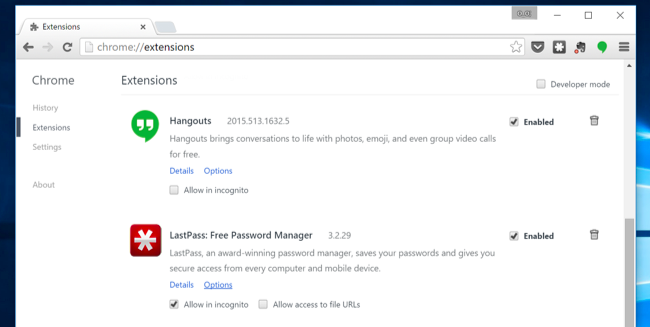
اگر از مرورگرتان به دفعات استفاده می کنید و سرعت رایانه تان کاهش چشمگیری داشته، با شانس زیادی روبرو شده اید، زیرا امکان دارد بخش عظیمی از این کاهش سرعت متعلق به مرورگر ویندوز باشد. بنابراین مدیریت افزونه های مرورگر ها، اکستنشن ها و کاهش آن ها به موارد ضروری جزء کار هایی است که بهتر است انجام دهید.
به مدیریت بخش اکستنشن ها یا افزونه ها بروید و آن هایی را که نیاز ندارید حذف نمایید. همچنین باید پلاگین های مبتنی بر کلیک را نیز در نظر بگیرید. جلوگیری از فلش و دیگر محتوا ها در هنگام بارگزاری نیز از باز شدن محتوا های نا مهم فلش از سی پی یو نیز جلوگیری می کند.
منبع: HTG
 استفاده از رایانههای شخصی در ۳۰ سال گذشته تحول بسیاری به خود دیده است. شاید در زمان شکل گرفتن این تکنولوژی کسی فکرش را هم نمیکرد که روزی بتوان از آن دستگاههای بد ترکیب و بزرگ با کارایی محدود، به اسمارتفونهای زیبا و کوچک اما با کارایی بیشتر مانند پیام رسانی، وبگردی، تماشای ویدیو و …. و از همه مهمتر گرافیک و رابط کاربری به صورتی که امروزه شاهدش هستیم، رسید. ویدیو زیر فناوری رایانهها در دهه ۸۰ را نشان میدهد.
استفاده از رایانههای شخصی در ۳۰ سال گذشته تحول بسیاری به خود دیده است. شاید در زمان شکل گرفتن این تکنولوژی کسی فکرش را هم نمیکرد که روزی بتوان از آن دستگاههای بد ترکیب و بزرگ با کارایی محدود، به اسمارتفونهای زیبا و کوچک اما با کارایی بیشتر مانند پیام رسانی، وبگردی، تماشای ویدیو و …. و از همه مهمتر گرافیک و رابط کاربری به صورتی که امروزه شاهدش هستیم، رسید. ویدیو زیر فناوری رایانهها در دهه ۸۰ را نشان میدهد.